远程控制电脑软件卸载困难怎么办?步骤和注意事项是什么?
- 家电百科
- 2025-02-08
- 18
随着互联网的发展,越来越多的人使用远程控制软件进行远程操作和管理电脑。然而,如果你不小心下载了一些恶意软件或者不再需要使用某款远程控制软件时,该如何正确卸载这些软件呢?本文将为你提供详细的操作步骤,帮助你彻底清除远程控制软件,保障电脑安全。
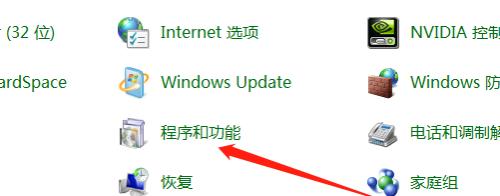
备份重要文件
在卸载远程控制软件之前,建议先备份一些重要文件,以免出现数据丢失等问题。可以使用U盘、硬盘等存储设备将文件备份至其他地方,以便在后续操作中快速恢复。
检查程序列表
在开始卸载前需要打开电脑的“控制面板”,并进入“程序和功能”页面。在该页面中可以看到电脑上已经安装的所有程序列表。找到需要卸载的远程控制软件,并在列表中右键点击选择“卸载”。
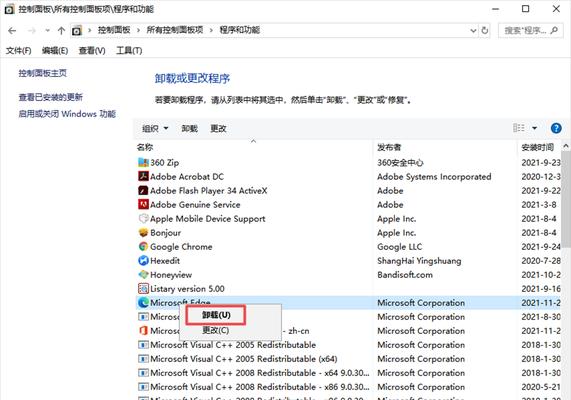
使用卸载程序
大多数远程控制软件在安装时会自带卸载程序,用户只需要点击运行即可进行卸载。一些软件还会有“修复”、“清除”等选项,建议选择“清除”来保证彻底卸载。
使用第三方卸载工具
如果使用自带的卸载程序卸载仍然有残留文件,可以尝试使用第三方卸载工具。一些知名的卸载工具如RevoUninstaller、IObitUninstaller等,这些工具会进行强制清理,能够清除更多的残留文件。
清理注册表
在卸载软件后,建议使用电脑自带的注册表清理工具对注册表进行清理。打开“运行”窗口并输入“regedit”进入注册表编辑器,在编辑器中找到与已卸载软件相关的文件夹并进行删除。
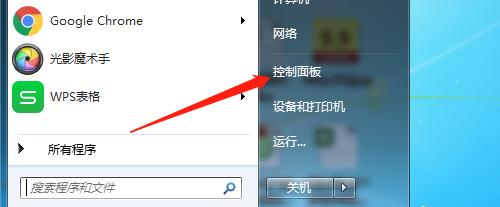
手动删除残留文件
有时候虽然使用了自带卸载程序或者第三方卸载工具,但是仍然会有一些残留文件存在。此时可以通过手动删除的方式来清理残留文件。在计算机中查找软件名字的所有文件夹和文件,然后一个个删除。
使用系统还原
如果上述方法均不能解决问题,可以使用系统还原功能将电脑恢复到之前的状态。通过还原到上一个时间点,可以将电脑还原至远程控制软件安装前的状态。
防止恶意软件
在日常使用电脑时,应注意不要下载和安装来自不可信的网站或来源的软件。并且应定期使用杀毒软件进行全盘扫描,以便及时发现并清意软件。
禁用自启动
有些远程控制软件在安装时默认启动项自动启动,可将其禁用自启动项。方法是:打开任务管理器,在“启动”页面选择要禁用的软件右键选择“禁用”。
清除缓存和临时文件
随着软件的使用,会产生大量的缓存和临时文件。这些文件占用磁盘空间,不仅影响电脑性能,还会产生一些问题。因此建议定期清理缓存和临时文件。
使用磁盘清理工具
为了更好地清理缓存和临时文件,可以使用磁盘清理工具。Windows系统中有自带的磁盘清理工具,只需打开“计算机”或“此电脑”,右键点击磁盘,选择“属性”-“磁盘清理”即可使用。
清除无用的注册表项
有时候,电脑中可能会存在一些无用的注册表项。这些注册表项占用着磁盘空间,可能会影响电脑性能。因此可以使用专门的注册表清理工具进行清理。
定期清理垃圾文件
电脑使用时间长了,难免会产生一些垃圾文件。这些文件可能包括浏览器缓存、下载文件、日志文件等。建议定期使用磁盘清理工具或第三方清理工具进行清理。
重装系统
如果上述方法都无法解决问题,可以考虑重装系统。重装系统会将所有软件和数据全部清除,但也会导致数据丢失,因此需要提前备份重要文件。
远程控制软件卸载不当可能会导致一些问题,因此应该选择正确的卸载方法,并注意保护电脑安全。同时,还应该定期进行电脑清理和维护,以保证电脑的稳定性和性能。
版权声明:本文内容由互联网用户自发贡献,该文观点仅代表作者本人。本站仅提供信息存储空间服务,不拥有所有权,不承担相关法律责任。如发现本站有涉嫌抄袭侵权/违法违规的内容, 请发送邮件至 3561739510@qq.com 举报,一经查实,本站将立刻删除。